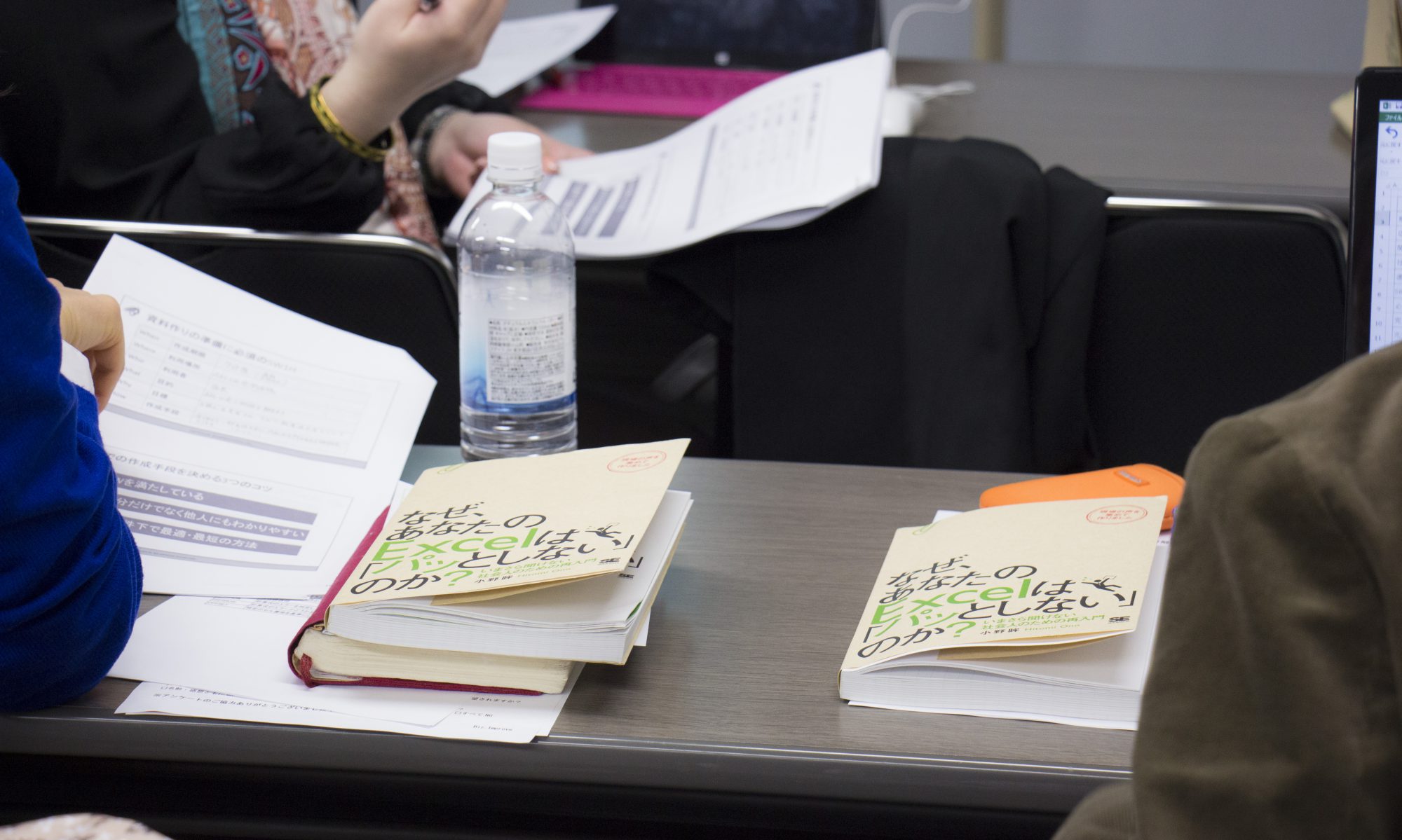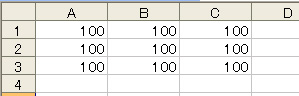
上の図を見てください。
あなたはこんなときコピペで入力してませんか?
同じデータを複数のセルに入力したいとき・・・
単純にコピペ、つまりコピーしてペースト(貼り付ける)と単純に思いますよね。
でも上の図のようなとき、Excelではコピペなしでしかも一度に入力できちゃう小技があります!
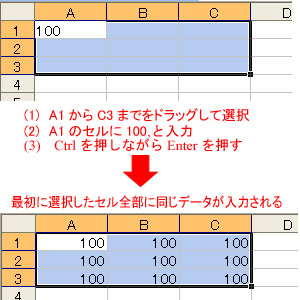
そうなんです。
選択した範囲にデータを入力したら普通にEnterではなく、Ctrlを押しながらEnterを押すと選択されたセル全部に同じデータが入力されます。
すごいですよね。
このワザ、あちこちのセル、つまり連続してないセルにも使えたら、さらに便利ですよね!
大丈夫です!
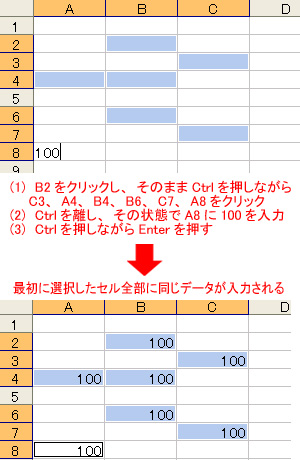
どうですか?
これも簡単でしょ?
そう!
連続してないセル、あちこちのセルを選択するときは、Ctrlを押しながらクリックします。
ではこんな場合はどうでしょう?
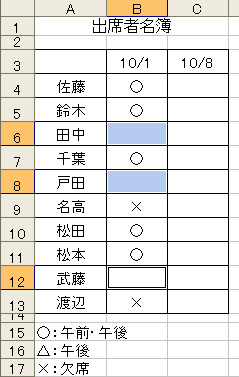
たとえば上の図のような出席者名簿を作るとして・・・
田中さん、戸田さん、武藤さんは午後だけ参加したので「△」を入力したいという場合。
もうおわかりですよね?
そうです。
それぞれのセルをCtrlを押しながら選択、△を入力後、Ctrlを押しながらEnterで完了です。
今までひたすらコピペでやってたよ~~~というあなたは、ぜひ今日からこのワザを使って仕事を加速してくださいね。